Bài viết về "Thủ thuật Word"
Thủ thuật Word thông dụng thường xuyên sử dụng bạn đã biết chưa? Đọc bài viết dưới đây để hiểu về các mẹo đơn giản trong word, nếu là dân văn phòng thì không thể bỏ qua được, chỉ cần vài thao tác là đã có thể thông thạo ngay rồi.
Nhóm công cụ bố trí trang
Đầu tiên, người dùng cần biết thủ thuật word liên quan đến nhóm công cụ bố trí trang, qua cách xóa trắng, giãn dòng,…
Thủ thuật Word về cách xóa trang trắng
Khi trang trắng ở cuối trang của người dùng, cần để con trỏ vào phần phía cuối trang rồi nhấn vào nút Delete ( xóa từ trái qua phải). Người dùng sử dụng nút Backspace( xóa từ phải qua trái), khi trang trắng xen kẽ lẫn nhau, bằng cách di chuyển chuột đặt phía sau trang trắng.
Cách Gửi File Word Qua Gmail
Bước 1: Truy cập vào https://mail.google.com
Bước 2: Bắt đầu tạo email mới để soạn thảo
Bước 3: Gửi file Word bằng cách nhấp vào 'Gửi tập tin đính kèm' trong trình soạn thảo email Chọn file Word trong máy tính của bạn và nhấn 'Mở' để đính kèm file vào email.
Thủ thuật Word về cách giãn dòng
Người dùng chọn vào mục Paragraph chọn chỉ số giãn dòng tùy thuộc vào yêu cầu của bản thân. Nếu muốn chỉnh thông số khác với quy định, chọn vào phần Line Spacing Options rồi chỉ cần gõ con số mà người dùng muốn, rồi ok là hoàn thành.

Thủ thuật Word cách xoay ngang trang giấy
Nhấn vào vị trí nào đó trên trang giấy, chọn vào Page Layout Orientation Landcape, sau đó, khổ giấy sẽ được quay ngang lại, nhanh chóng và vô cùng đơn giản. Toàn bộ các trang trong bài viết đều xoay ngang chứ không chỉ riêng trang đầu tiên.
Nhóm công cụ chèn thêm vào văn bản
Tiếp theo, người dùng sẽ nhanh chóng biết công cụ chèn văn bản qua thủ thuật Word ở phần này. Để có thể thao tác ngay sau khi đọc mà không mất nhiều thời gian.
Thủ thuật Word về cách đánh số trang
- Bước 1: Tại thanh công cụ, người dùng cần di chuyển chuột và chọn vào mục Insert, sau đó cần chọn vào Page Number.
- Bươc 2: Ở bước này, người dùng có thể đánh dấu tại trang bên dưới cùng góc phải trang giấy
- Bước 3: Các số thứ tự từng trang sẽ được đánh đầy đủ, giúp người dùng tiết kiệm nhiều thời gian khi muốn đánh dấu tài liệu của công ty.
Cách đánh phân số trên word
- Bươc 1: Đưa chuột đến nơi muốn tạo phân số, nhân đồng thời nút Ctrl + F9, trên màn hình sẽ hiện ra biểu thức để người dùng nhận phân số vào đó.
- Bước 2: EQ' '\F(X,Y) là biểu thức mà cần dùng để nhập phân số vào ô.
- Bước 3: Nhấn đồng thời Shift + F9 để hoàn thành toàn bộ thao tác 3. Nhóm tính năng, tiện ích thêm
Nhóm tính năng, tiện ích thêm cũng là một phần quan trọng mà người dùng cần quan tâm khi làm tại công ty:
Dịch trên word
Người dùng có thể dịch một từ hay cả một cụm dài chỉ cần thông qua Translator. Đầu tiên, chọn cụm từ cần dịch lại, nhấn trái chuột sau khi bôi đen, màn hình sẽ hiện ra menu của tính năng dịch Translate. Sau đó, tài liệu tiếng nước ngoài đã dịch sang tiếng việt mà không cần thông qua nhiều phần mềm khác nhau nữa rồi.

Thủ thuật Word về in thư tự động
- Bước 1: Microsoft Office ChọnPrint ChọnPrint.
- Bước 2: Tiếp theo, người dùng cần chọn vào mục Properties FishingPrint on Both Sides.
- Bước 3: Cuối cùng, người dùng chỉ cần nhấn OK là đã hoàn thành toàn bộ quá trình in thư một cách tự động nhờ máy in.
Nhóm phím tắt, thao tác nhanh
Một số phim tắt thủ thuật Word nên nhớ dành cho người dùng làm tại văn phòng sẽ cần đến trong thời gian dài:
- Ctrl + N:Phím tắt tạo ra một văn bản mới.
- Ctrl + O:Mở văn bản đã được soạn thảo.
- Ctrl + S: Lưu văn bản được soạn thảo.
- Ctrl + C: Phím tắt sao chép văn bản người dùng.
- Ctrl + X: Cắt một phần hay toàn bộ văn bản.
- Ctrl + V: Dán văn bản.
Qua bài viết trên, hy vọng người dùng có thể biết về các Thủ thuật Word dành cho dân văn phòng, dễ nhớ, đơn giản và vô cùng có ích cho thời gian làm tại công ty. Đọc nhiều bài viết thủ thuật khác để cập nhật thông tin thú vị nhé!




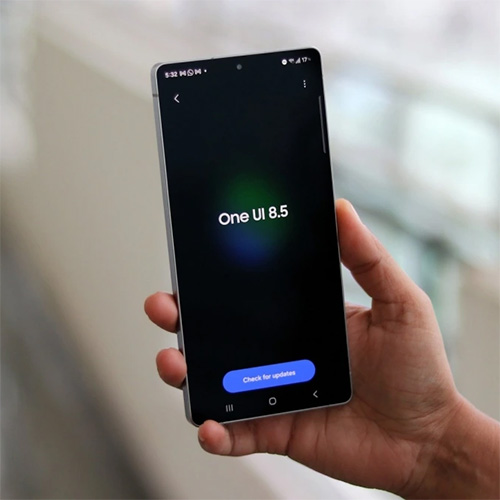



Bình luận (0)